Jeśli masz dysk twardy Toshiba, który wcześniej działał dobrze, nagle został uszkodzony i wszystkie twoje oficjalne dokumenty na nim były niedostępne. Co możesz zrobić, aby odzyskać pliki z dysku twardego firmy Toshiba?
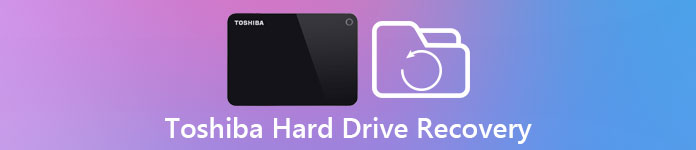
Toshiba jest znaną firmą technologiczną produkującą różnorodne urządzenia elektroniczne, w tym dyski twarde HDD.
W tym samouczku wyjaśnimy, jak odzyskać dysk twardy HDD firmy Toshiba.
- Część 1: powody utraty danych na dysku twardym firmy Toshiba
- Część 2: Najczęstsze sposoby odzyskiwania danych z dysku twardego Toshiba
- Część 3: Najlepszy sposób na odzyskanie utraconych danych na dysku twardym Toshiba
Część 1: Powody utraty danych na dysku twardym firmy Toshiba
Przede wszystkim porozmawiajmy o tym, co powoduje utratę danych i wymaga odzyskania dysku twardego firmy Toshiba.
1. Usuń pliki z dysku twardego Toshiba, nieumyślnie naciskając klawisze Shift + Delete. Lub opróżnij Kosz po usunięciu plików na dysku twardym Toshiba.
2. Sformatuj dysk twardy Toshiba przez przypadek.
3. System plików na dysku twardym firmy Toshiba jest uszkodzony lub nie jest obsługiwany przez urządzenie.
4. Wyciągnij dysk twardy Toshiba przymusowo i nieprawidłowo.
5. Nagła moc wzrasta, gdy używany jest dysk twardy.
6. Atakuje wirus, trojan, oprogramowanie ransomware i inne złośliwe programy.
7. Uszkodzenie sprzętu, takie jak kabel, łączy zewnętrzny dysk twardy i komputer jest uszkodzony.
Część 2: Częste sposoby przywracania dysku twardego Toshiba
W tej części można poznać wiele typowych sposobów szybkiego odzyskiwania dysku twardego firmy Toshiba.
Way 1: Spróbuj odzyskać dysk twardy Toshiba z innego komputera
Niezależnie od tego, czy Twój wewnętrzny lub zewnętrzny dysk twardy Toshiba działa nieprawidłowo, możesz go usunąć z pierwszego komputera i podłączyć do innego komputera. Być może są tylko pewne konflikty między dyskiem twardym firmy Toshiba a oryginalnym komputerem, ale nie są to rzeczywiste problemy.
Upewnij się, że dysk twardy Toshiba jest prawidłowo podłączony do komputera i sprawdź, czy kabel jest w dobrym stanie.

Way 2: Odzyskiwanie dysku twardego Toshiba za pomocą Recovery CD
Jeśli dysk twardy Toshiba jest używany jako pamięć wewnętrzna, wbudowana funkcja Recovery Media Creator umożliwia proste odzyskiwanie danych z dysku twardego firmy Toshiba.
Jak utworzyć dysk CD Recovery CD Toshiba
Krok 1: Otwórz menu „Start”, przejdź do „Wszystkie programy”> „Folder My Toshiba” i kliknij „Kreator nośników odzyskiwania”.
W systemie Windows XP możesz znaleźć ikonę Kreatora dysków przywracania na pulpicie lub „Start”> „Wszystkie programy”> „Kreator dysków przywracania”.
Krok 2: Włóż pusty dysk DVD lub USB do komputera, wybierz odpowiedni format, którego chcesz użyć do utworzenia nośnika odzyskiwania.
Krok 3: Kliknij przycisk „Utwórz” i postępuj zgodnie z instrukcjami wyświetlanymi na ekranie, aby zakończyć.
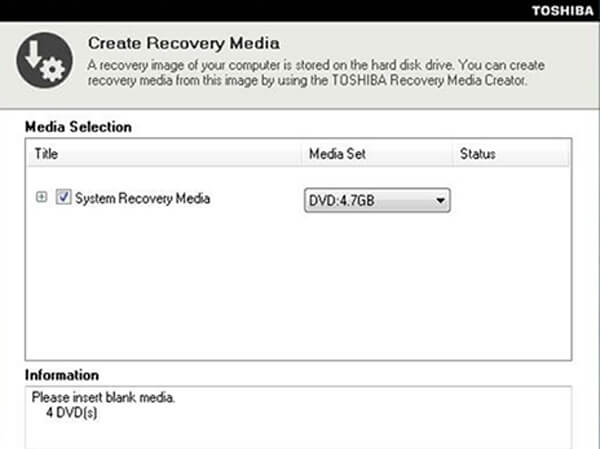
Jak przywrócić dysk twardy Toshiba HDD
Windows 10 / 8 / 8.1:
Krok 1: Otwórz Charm Bar, klikając Win + C, przejdź do „Ustawienia”> „Ustawienia komputera”> „Ogólne” i wybierz „Uruchom ponownie teraz” w sekcji „Zaawansowane uruchamianie”.
Krok 2: Gdy po ponownym uruchomieniu zobaczysz Zaawansowany ekran startowy, wybierz „Rozwiązywanie problemów”> „Opcje zaawansowane”> „Przywracanie systemu” i zakończ pozostałe kroki.
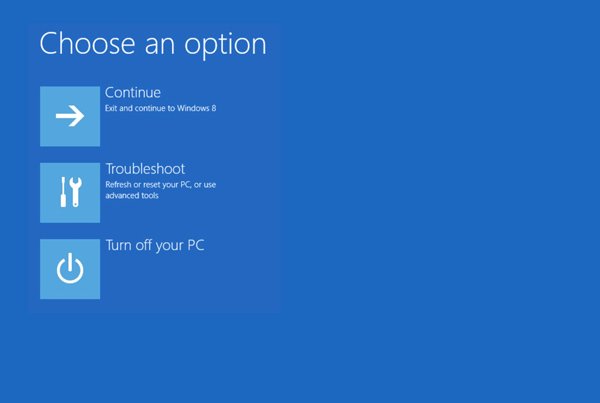
Windows 7 / XP / Vista:
Krok 1: Uruchom ponownie komputer i naciśnij klawisz F12 lub F8, aby uruchomić komputer na ekranie Zaawansowane opcje rozruchu. Z menu startowego wybierz opcję „Napraw komputer”.
Krok 2: Postępuj zgodnie z instrukcjami wyświetlanymi na ekranie i zaloguj się z uprawnieniami administratora. Następnie wybierz „Kreator odzyskiwania Toshiba” w oknie dialogowym Opcje odzyskiwania systemu.
Krok 3: Następnie wybierz „Przywracanie domyślnego oprogramowania fabrycznego”, kliknij „Dalej”, a następnie wybierz „Przywróć do stanu fabrycznego” i kliknij „Dalej”.
Krok 4: Wykonaj ponownie czynności, aby kliknąć „Zakończ”, aby uruchomić odzyskiwanie dysku twardego Toshiba.
Teraz dysk twardy Toshiba powinien działać poprawnie, a pliki są dostępne.
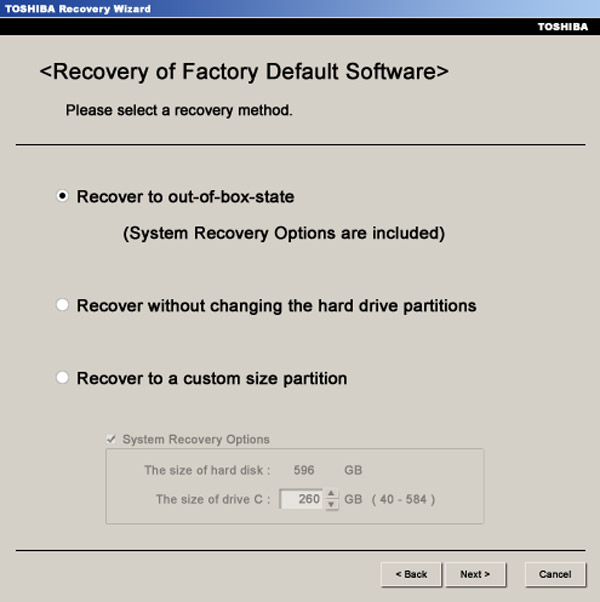
Way 3: Odzyskiwanie dysku twardego Toshiba przez formatowanie
Jeśli zewnętrzny dysk twardy firmy Toshiba lub jeden dysk twardy są uszkodzone, format jest skutecznym sposobem odzyskiwania danych z dysku twardego firmy Toshiba.
Krok 1: Rozwiń menu „Start”, znajdź i kliknij „Zarządzanie dyskami”, aby je otworzyć.
Krok 2: Kiedy pojawią się dyski twarde, kliknij prawym przyciskiem myszy uszkodzony dysk twardy Toshiba i wybierz „utworzony".
Krok 3: W wyskakującym oknie dialogowym jest kilka niestandardowych opcji. Nadaj dyskowi twardemu nową nazwę w polu „Etykieta woluminu” i wybierz odpowiedni format w menu rozwijanym „System” pliku:
NTFS jest domyślnym formatem w systemie operacyjnym Windows;
FAT32 jest szeroko kompatybilny z urządzeniami pamięci masowej;
exFAT jest obsługiwany przez systemy Windows i Mac.
Krok 4: Zaznacz „Szybkie formatowanie” i kliknij „OK”, aby rozpocząć odzyskiwanie dysku twardego firmy Toshiba.
Lepiej najpierw wykonaj kopię zapasową dysku twardego Toshiba, ponieważ formatowanie spowoduje usunięcie wszystkich danych.
Jeśli nie możesz zapomnieć o utworzeniu kopii zapasowej danych na dysku twardym, dowiedz się, jak to zrobić Odzyskiwanie danych z sformatowanego dysku.
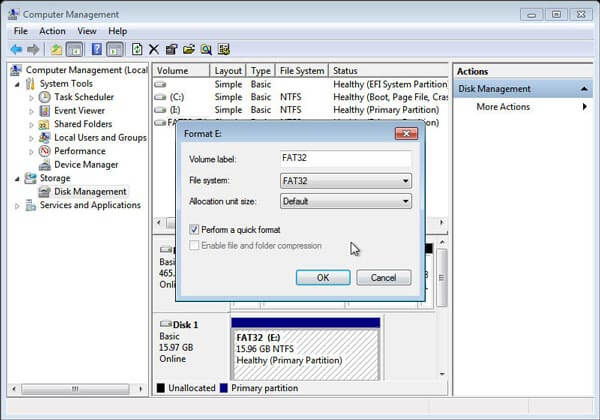
Część 3: Najlepszy sposób na odzyskanie utraconych danych na dysku twardym Toshiba
Jeśli szukasz najlepszego sposobu na odzyskanie danych z uszkodzonego odzyskiwania dysku twardego Toshiba, Apeaksoft Data Recovery to dobra opcja. Jego główne cechy to:
1. Odzyskiwanie dysku Toshiba jednym kliknięciem.
2. Odzyskaj dane z dysku RAM na komputerze Toshiba.
3. Odzyskiwanie danych w różnych sytuacjach, takich jak błąd, przypadkowe usunięcie, atak wirusa, uszkodzenie systemu plików lub format dysku twardego.
4. Obsługa różnych typów i formatów danych, w tym całego obrazu, wideo, audio, dokumentu, poczty elektronicznej, archiwum i innych formatów.
5. Przywróć usunięte pliki w oryginalnym formacie i jakości.
6. Podgląd selektywnego odzyskiwania dysku twardego firmy Toshiba.
7. Szybszy, lżejszy i bezpieczniejszy.
8. Dostępne dla systemów Windows 10 / 8.1 / 8 / Vista / XP i NTFS, FAT16, FAT32, exFAT, EXT itp.
Jak odzyskać utracone dane na dysku twardym Toshiba
Krok 1: Przeskanuj cały dysk twardy firmy Toshiba, aby wyszukać dane
Pamiętaj, aby podłączyć dysk twardy Toshiba do komputera. Pobierz i zainstaluj najlepsze narzędzie do odzyskiwania dysku twardego firmy Toshiba na swoim komputerze. Otwórz go i wybierz typy danych, które chcesz odzyskać, np. „Dokument”. Następnie przejdź do obszaru lokalizacji i wybierz dysk twardy Toshiba, niezależnie od tego, czy jest to lokalny dysk twardy, czy zewnętrzny dysk twardy. Po kliknięciu przycisku Scan, Toshiba Data Recovery będzie działać automatycznie.

Krok 2: Podgląd przed odzyskiwaniem dysku twardego Toshiba
Gdy pojawi się okno wyników, wybierz typ danych z lewej strony i otwórz foldery w prawym panelu, aby sprawdzić utracone dane. Funkcja „Filtr” na górnej wstążce może szybko zlokalizować pojedynczy plik, a przycisk „Głębokie skanowanie” może odzyskać więcej danych z dysku twardego Toshiba.

Krok 3: Odzyskaj dane z dysku twardego Toshiba jednym kliknięciem
Wybierz wszystkie pliki, które chcesz odzyskać z uszkodzonego dysku twardego Toshiba. Na koniec kliknij przycisk „Odzyskaj”, aby uruchomić proces odzyskiwania dysku twardego firmy Toshiba.

Wnioski
Jako ekonomiczny wybór dysk twardy Toshiba jest popularny na całym świecie. Sensowne jest, że wiele osób szuka sposobu na przywrócenie dysku twardego Toshiba na platformach społecznościowych i forach, biorąc pod uwagę, że tak wiele osób korzysta z dysku twardego firmy Toshiba.
W oparciu o nasze wprowadzenie powyżej, możesz zrozumieć, jak naprawić dysk twardy Toshiba bez utraty danych.








